Календар на Outlook: Как да промените цвета на фона

Ако не харесвате текущия цвят на фона на вашия календар на Outlook, отидете в Настройки и изберете друг цвят.
Outlook е една от най-популярните имейл програми в света. Той има всички функции, които бихте могли да искате, но това може да бъде колкото объркващо, толкова и полезно. Твърде много опции могат лесно да се объркат и в крайна сметка може да се затрудните да намерите това, от което се нуждаете. Търсенето в историята на имейлите ви е една такава функция, която може да сте пропуснали. Ето как можете да използвате тази функция за търсене чрез прикачен файл.
Отворете Outlook, след което щракнете върху раздела Търсене в горната част. В този раздел въведете вашите думи за търсене в съответната лента и след това изберете бутона „Има прикачени файлове“ точно над него. Това ще филтрира всички резултати, които не включват прикачени файлове и ще улесни намирането на документа и имейла, които търсите.
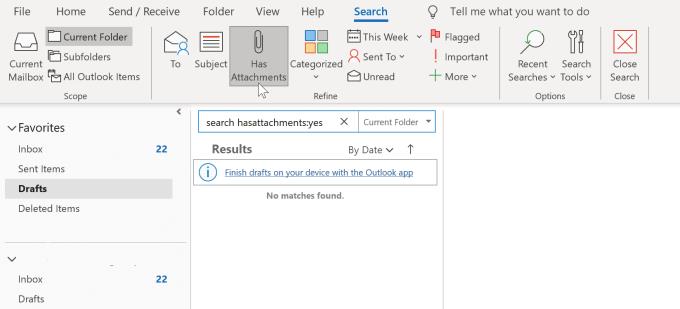
Бутон „Има прикачени файлове“.
За по-разширено търсене можете дори да търсите думи в действителните прикачени файлове. Очевидно това работи само за определени типове файлове, като текстови документи или PDF файлове, но може да ви помогне. За да търсите в съдържанието на прикачените файлове, изберете „Прикаченият съдържа“ от падащия списък „Още“. След това ще се появи нова вторична лента за търсене, като въведете тази, вашият термин ще се използва за допълнително филтриране на резултатите от търсенето чрез търсене в съдържанието на прикачените файлове. Другите точки от менюто на менюто „Още“ също съдържат допълнителни опции за филтриране, които можете да използвате за търсене на имейли, въпреки че не всички са свързани с прикачени файлове.
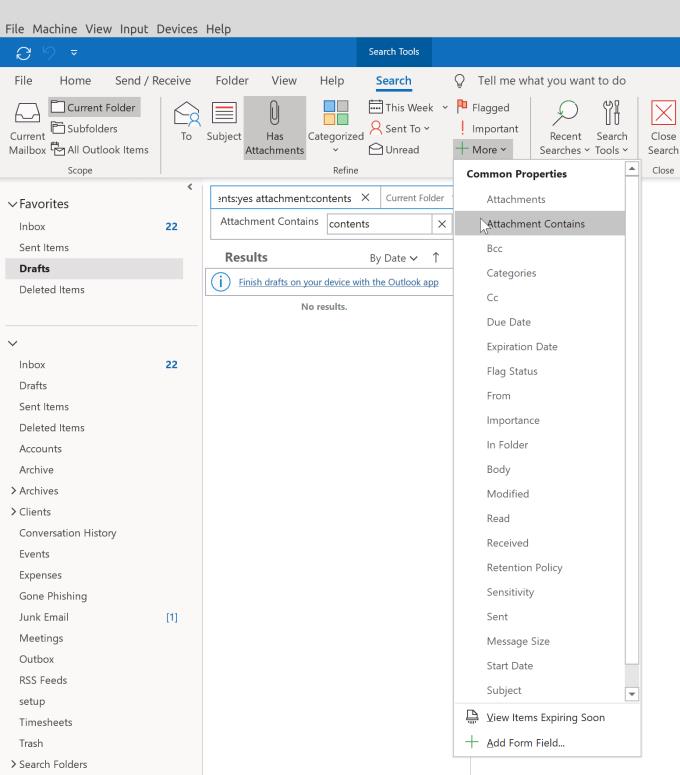
Търсете в съдържанието на прикачените файлове с „Прикачен файл съдържа“
Съвет: Когато изпращате имейл с прикачен файл, не забравяйте да наименувате файловете си по подходящ начин, така че получателят да знае какво получават. Използвайте кратки и кратки имена на файлове, преди да прикачите файла към имейла си. За да направите това, щракнете върху иконата на кламер в екрана за писане на имейл и след това изберете файловете, които искате да прикачите. Винаги трябва да прикачвате всички подходящи файлове, преди да напишете имейла – по този начин можете да сте сигурни, че не забравяте да ги прикачите, преди да изпратите имейла!
Ако не харесвате текущия цвят на фона на вашия календар на Outlook, отидете в Настройки и изберете друг цвят.
Ако Outlook не може да създаде работния файл, трябва да редактирате кеша на папките на потребителската обвивка и да насочите стойността на низа към валидна директория.
Ако Outlook няма да покаже изображението на вашия подпис, уверете се, че съставяте имейлите си с помощта на HTML формат. След това създайте нов подпис.
Понякога имейл ще заседне в изходящата кутия на Microsoft Outlook 2019. Ето как да се справите с него.
Задайте дали да преглеждате или изпращате имейл в обикновен текст или HTML формат в Microsoft Outlook 2019, 2016 или 365.
За да коригирате Грешка с набора от папки не може да се отвори в Outlook, отворете имейл клиента в безопасен режим и деактивирайте добавките си.
Ако бутонът Начало липсва в Outlook, деактивирайте и активирайте Home Mail на лентата. Това бързо решение помогна на много потребители.
Особено в ситуации на работното място, трябва да знаете важни преки пътища в Microsoft Outlook, за да улесните работата си и да можете да решавате всякакви задачи по-бързо.
Ако вашето настолно приложение Outlook няма да ви позволи да изтриете събитията в календара си, използвайте уеб приложението. Ако проблемът продължава, актуализирайте и поправете Office.
Показваме ви подробни стъпки за това как да извикате имейл съобщение, изпратено от Microsoft Outlook 2016.
Ако използвате Outlook, можете да препращате няколко имейла наведнъж, като ги добавите в един имейл като прикачени файлове.
Научете как да активирате или деактивирате макроси в Microsoft Outlook 2019/Office 365 с този урок.
Да знаете как да върнете изтриването на лепящи бележки на вашия компютър с Windows може да бъде истински спасител. Може би сте изтрили грешната лепкава бележка и знаете, че не сте
Outlook е една от най-популярните имейл програми в света. Той има всички функции, които бихте могли да искате, но това може да бъде толкова объркващо, колкото е възможно
Показваме ви два различни метода как да преглеждате заглавките на имейл съобщения в Microsoft Outlook 2019 или 2016.
MailTips е удобна функция на Outlook, която ви помага да избягвате неудобни ситуации като изпращане на имейли до грешните получатели.
ако Outlook казва, че задачата, която се опитвате да редактирате или запишете, не може да бъде запазена в тази папка, актуализирайте Office и поправете вашите Office файлове.
Как да изпратите имейл съобщение с деактивирана опция Отговор на всички за получатели в Microsoft Outlook 2019 или 2016.
Как да конвертирате имейлите на Outlook в задачи: изберете имейла, който искате да превърнете в задача, и просто го плъзнете в областта Добавяне като задача.
Когато извиквате имейл в Outlook, поставете отметка в следната опция: Кажете ми дали извикването е успешно или неуспешно за всеки получател.
Научете как да поправите кода за грешка на OneDrive 0x8004de88, за да можете отново да използвате вашето облачно хранилище.
Намерете тук подробни инструкции за промяна на User Agent String в браузъра Apple Safari за MacOS.
Често ли получавате грешката „Съжаляваме, не можахме да се свържем с вас“ в MS Teams? Опитайте тези съвети за отстраняване на проблеми, за да се отървете от този проблем сега!
В момента не е възможно да се деактивират анонимни въпроси в събитията на живо в Microsoft Teams. Дори регистрираните потребители могат да задават анонимни въпроси.
Ако LastPass не успее да се свърже с своите сървъри, изчистете локалния кеш, актуализирайте мениджъра на пароли и деактивирайте разширенията на браузъра си.
Spotify може да бъде досадно, ако се отваря автоматично всеки път, когато стартирате компютъра си. Деактивирайте автоматичното стартиране, като следвате тези стъпки.
За много потребители, актуализацията 24H2 прекратява автоматичния HDR. Тази ръководство обяснява как можете да решите този проблем.
Трябва ли да планирате повтарящи се срещи в MS Teams с едни и същи участници? Научете как да настроите повтаряща се среща в Teams.
Ние ви показваме как да промените цвета на маркирането за текст и текстови полета в Adobe Reader с това ръководство стъпка по стъпка.
Чудите се как да интегрирате ChatGPT в Microsoft Word? Това ръководство показва точно как да го направите с добавката ChatGPT за Word в 3 лесни стъпки.



























